Kā kontrolēt telegrammas datus

Telegramma pirmo reizi tika ieviesta kā platforma šifrētu signālu pārraidīšanai. Tas galu galā attīstījās gadu desmitiem, un tagad tur ir
Neatkarīgi no tā, vai tas ir paziņojums no jau esošas tērzēšanas vai kontaktpersonas, kas tikko pievienojās , vienmēr būs iemesls saņemt paziņojumu. Ja kāda iemesla dēļ jums pastāvīgi jāpārbauda tālrunis, iespējams, būs jāsaņem noteikti paziņojumi.
Piemēram, ja nevarat pārāk ilgi neatvērt Telegram, paziņojumi var nebūt nepieciešami. Izslēdzot Telegram paziņojumus, jūs palīdzēsit notīrīt paziņojumu joslu. Ja kādreiz pārdomājat un vēlaties tos atkal iespējot, tas ir iespējams.
Lai Telegram paziņojumi jums vairs nekad netraucētu, pārliecinieties, vai lietotne ir atvērta. Pieskarieties trīs rindiņu izvēlnei augšējā kreisajā stūrī un dodieties uz Iestatījumi.
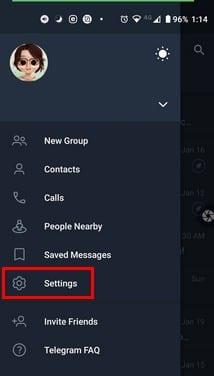
Sadaļā Iestatījumi pieskarieties opcijai Paziņojumi un skaņas .
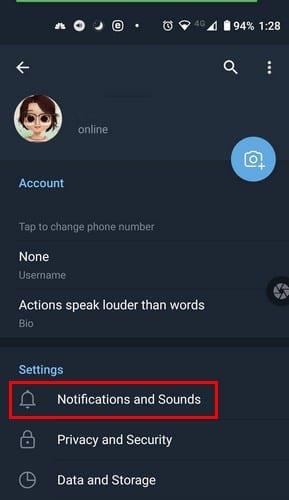
Nākamajā sadaļā Paziņojumi par tērzēšanu ir pirmā opcija sarakstā. Šeit varat izslēgt opciju Privātā tērzēšana vai grupas tērzēšana vai pieskarieties opcijas nosaukumam, lai skatītu citas iespējas.
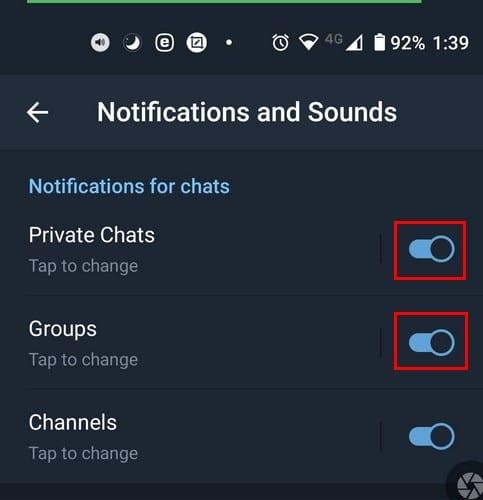
Ja nezinājāt, ka varat pielāgot Telegram paziņojumus, un labprātāk veiktu nelielus uzlabojumus, varat izvēlēties kādu no tālāk norādītajiem. Privātās tērzēšanas sarunās joprojām varat tās izslēgt šeit. Taču ir arī citas iespējas, piemēram:
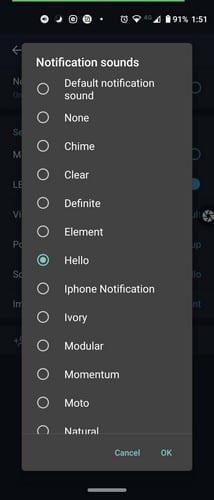
Ir arī iespēja iestatīt, cik svarīgi ir šie paziņojumi. Piemēram, pieskarieties opcijai Svarīgums un varat izvēlēties no tādām opcijām kā:
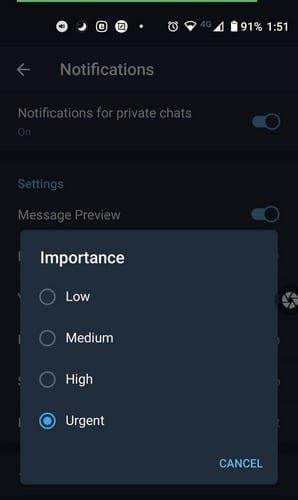
Ja vēlaties kādu atbrīvot no šiem paziņojumu iestatījumiem, pieskarieties pogai Pievienot izņēmumu. Izvēlieties savu kontaktpersonu un saglabājiet.
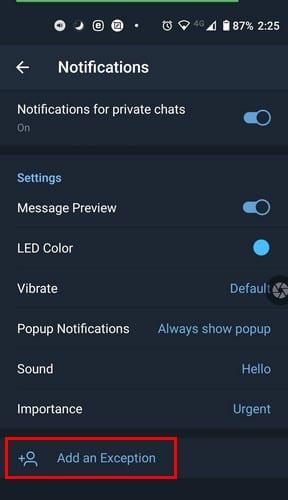
Grupas paziņojumu opcijas ir vienādas. Ja Telegram paziņojumos jūs kaitina tas, ka tie atkārtojas, varat kaut ko darīt. Sadaļā Paziņojumi un skaņas velciet līdz galam uz leju, un jums vajadzētu redzēt opciju Atkārtot paziņojumus. Pieskarieties tam un izvēlieties izslēgšanas opciju. Vai arī varat izvēlēties kādu no iespējām, piemēram:
Šīs izmaiņas attieksies uz visu tērzēšanas sarunu paziņojumiem. Taču, ja vēlaties veikt paziņojumu izmaiņas tikai konkrētai tērzēšanai, varat rīkoties šādi.
Tas, ka kontakts nespēlējas jauki, nenozīmē, ka visiem ir jāmaksā vienāda cena. Ja vēlaties pārtraukt kādu konkrētu tērzēšanu, atveriet to un pieskarieties punktiem augšējā labajā stūrī. Pieskarieties opcijām Izslēgt paziņojumus un izvēlieties, uz cik ilgu laiku vēlaties izslēgt šos paziņojumus. Varat izvēlēties no tādām opcijām kā:
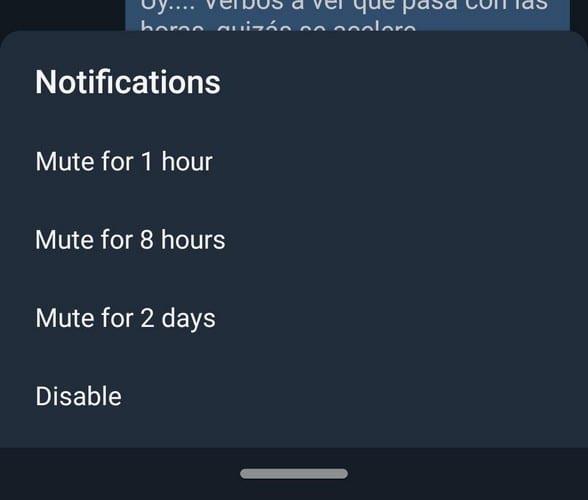
Kad būsiet izvēlējies, Telegram tiks lietots uzreiz, un jūs redzēsiet īsu ziņojumu. Kad redzat šo kontaktpersonu savā tērzēšanas sarakstā, tai pāri būs skaļruņa ikona ar līniju, kas norāda, ka tā ir izslēgta. Ja kādreiz pārdomājat un vēlaties ieslēgt skaņu, veiciet šīs pašas darbības un izvēlieties ieslēgšanas opciju.
Viena iespēja ir atspējot paziņojumus tieši no lietotnes Telegram. Taču, ja kāda iemesla dēļ jau atrodaties sadaļā Iestatījumi, varat arī tos izslēgt. Atveriet sadaļu Programmas un paziņojumi.
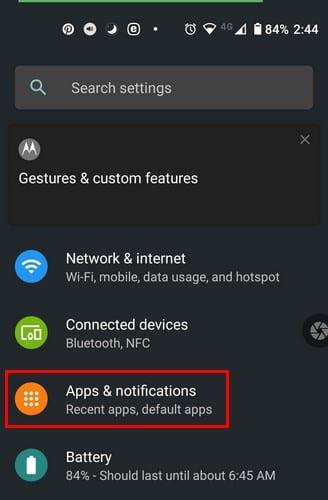
Tagad atveriet sadaļu Skatīt visas x lietotnes un meklējiet Telegram. Kad tas ir atvērts, pieskarieties vienumam Paziņojumi. Jūs varat izslēgt paziņojumus augšpusē. Varat arī izvēlēties atspējot paziņojumu punktu un izvēlēties, kā vēlaties saņemt paziņojumu. Ja jums šķita kaitinoša pastāvīga paziņojumu skaņa un vibrācija, varat izslēgt šo režīmu klusuma opcijā.
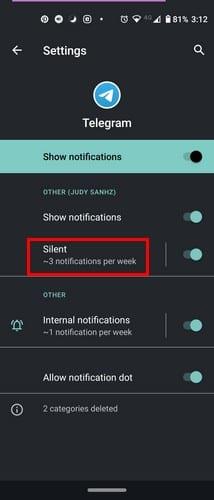
Iespējams, jūsu Android ierīcē ir tik daudz lietotņu, ka tas pat nav smieklīgi. Lielākā daļa no tiem var būt nepieciešami darbam vai citām lietām, un jums būs jāsaskaras ar lielu paziņojumu skaitu. Bet, ja varat atpūsties no paziņojumiem, kas var pagaidīt, kāpēc gan ne.
Telegramma pirmo reizi tika ieviesta kā platforma šifrētu signālu pārraidīšanai. Tas galu galā attīstījās gadu desmitiem, un tagad tur ir
Aizsargājiet savu privātumu pakalpojumā Telegram, ieslēdzot ziņojumus, kas pašiznīcina. Lieciet ziņojumus dzēst paši pēc noteikta laika.
Skatiet, cik viegli ir nosūtīt audio ziņas no WhatsApp uz Telegram un otrādi. Izpildiet šīs vienkārši izpildāmās darbības.
Šajā ziņā ir viss, kas jums jāzina par grupu pievienošanu un noņemšanu pakalpojumā Telegram.
Ietaupiet krātuves vietu savā Android ierīcē, neļaujot Telegram lejupielādēt nevajadzīgus failus. Lūk, kā apturēt automātisko lejupielādi.
Pārvaldiet savas Telegram grupas un izvēlieties, kurš var jūs pievienot un kurš nevar. Mainot dažus drošības iestatījumus, jūs izlemjat, kas notiks.
Izveidojiet Telegram aptaujas jautājumu, ja grupas nevar izlemt, kur doties pusdienās. Ja pārdomājat, vienmēr varat atsaukt balsojumu un izvēlēties vēlreiz.
Vai jums ir jānosūta ziņojums daudziem cilvēkiem? Lūk, kā jūs varat izveidot kanālu Telegram, lai to izdarītu.
WhatsApp vai Telegram konta dzēšana var būt sāpīgs process, jo esat tik daudz kopīgojis. Labi, ka process ir ātrs un vienkāršs, bet saglabājiet
Atpūtieties no paziņojumiem, kas brīdina par jaunu pievienošanos pakalpojumā Telegram. Skatiet, kā atspējot jauno telegrammas pievienošanās paziņojumu.
Pievienojiet savam Telegram kontam papildu drošības līmeni, izmantojot divpakāpju verifikāciju. Skatiet, kā to iespējot.
Padariet tērzēšanas lasīšanu Telegram ērtāku, mainot teksta lielumu. Skatiet, kur jums jādodas, lai to izdarītu.
Uzziniet, kas ir telegrammas un kā tās atšķiras no grupām.
Vai jūsu Telegram paziņojumi kļūst nekontrolējami? Skatiet, kā varat tos izslēgt vai atspējot, lai nodrošinātu mieru.
Vai pāriet uz Telegram? Lūk, kā jūs pārvietojat visas savas WhatsApp tērzēšanas sarunas uz savu jauno Telegram kontu.
Uzziniet, kā nodrošināt savas Telegram tērzēšanas iespējas, visās sarunās ieslēdzot pilnīgu šifrēšanu.
Vai vēlaties ātrāk piekļūt pakalpojumam Gmail, izmantojot Telegram? Atšķirībā no WhatsApp, Telegram ir robots, ko varat izmantot, lai lietotu Gmail tāpat kā lietotnē,
Uzziniet, kā varat palielināt savu Telegram kontu drošību, mainot šīs divas lietas.
Telegrammas ziņojuma ieplānošana vēlākam laikam var būt ļoti noderīga. Iespējams, vēlēsities kādam kaut ko atgādināt, taču ziniet, ka vislabāk būtu nosūtīt ziņojumu
Skatiet, kādas Telegram integrētās opcijas varat izmantot, lai paslēptu no citiem Telegram lietotājiem.
Pēc Android tālruņa saknes piekļuves iegūšanas jums ir pilnīga piekļuve sistēmai un varat palaist daudzu veidu lietotnes, kurām nepieciešama saknes piekļuve.
Android tālruņa pogas nav paredzētas tikai skaļuma regulēšanai vai ekrāna aktivizēšanai. Ar dažām vienkāršām izmaiņām tās var kļūt par īsinājumtaustiņiem ātrai fotoattēla uzņemšanai, dziesmu izlaišanai, lietotņu palaišanai vai pat ārkārtas funkciju aktivizēšanai.
Ja atstājāt klēpjdatoru darbā un jums steidzami jānosūta ziņojums priekšniekam, ko jums vajadzētu darīt? Izmantojiet savu viedtālruni. Vēl sarežģītāk — pārvērtiet savu tālruni par datoru, lai vieglāk veiktu vairākus uzdevumus vienlaikus.
Android 16 ir bloķēšanas ekrāna logrīki, lai jūs varētu mainīt bloķēšanas ekrānu pēc savas patikas, padarot bloķēšanas ekrānu daudz noderīgāku.
Android režīms “Attēls attēlā” palīdzēs samazināt video izmēru un skatīties to attēla attēlā režīmā, skatoties video citā saskarnē, lai jūs varētu darīt citas lietas.
Video rediģēšana operētājsistēmā Android kļūs vienkārša, pateicoties labākajām video rediģēšanas lietotnēm un programmatūrai, ko mēs uzskaitām šajā rakstā. Pārliecinieties, ka jums būs skaisti, maģiski un eleganti fotoattēli, ko kopīgot ar draugiem Facebook vai Instagram.
Android Debug Bridge (ADB) ir jaudīgs un daudzpusīgs rīks, kas ļauj veikt daudzas darbības, piemēram, atrast žurnālus, instalēt un atinstalēt lietotnes, pārsūtīt failus, root un flash pielāgotas ROM, kā arī izveidot ierīču dublējumkopijas.
Ar automātisko lietojumprogrammu klikšķināšanu. Jums nebūs daudz jādara, spēlējot spēles, izmantojot lietojumprogrammas vai veicot ierīcē pieejamos uzdevumus.
Lai gan nav brīnumlīdzekļa, nelielas izmaiņas ierīces uzlādes, lietošanas un glabāšanas veidā var būtiski palēnināt akumulatora nodilumu.
Tālrunis, ko daudzi cilvēki šobrīd iecienījuši, ir OnePlus 13, jo papildus izcilai aparatūrai tam ir arī funkcija, kas pastāv jau gadu desmitiem: infrasarkanais sensors (IR Blaster).



























